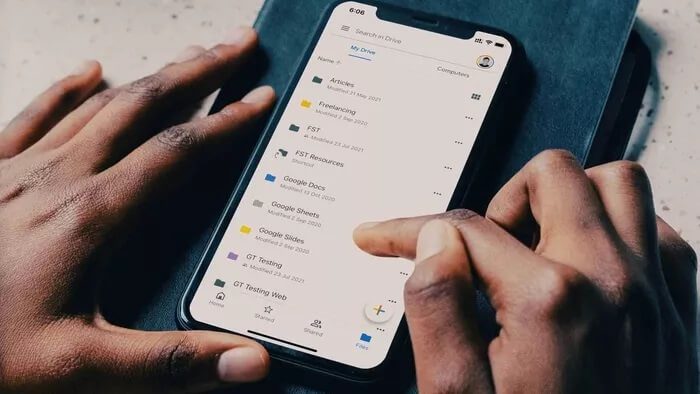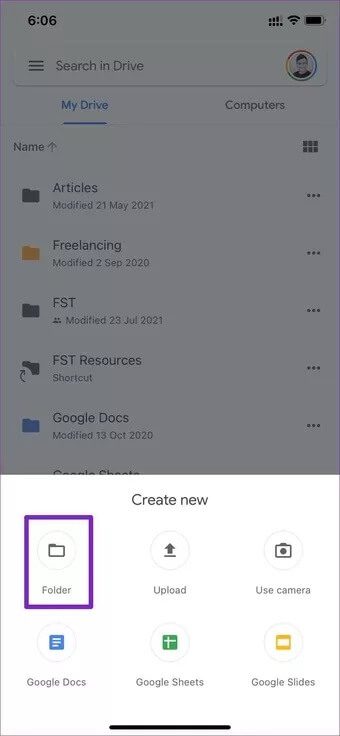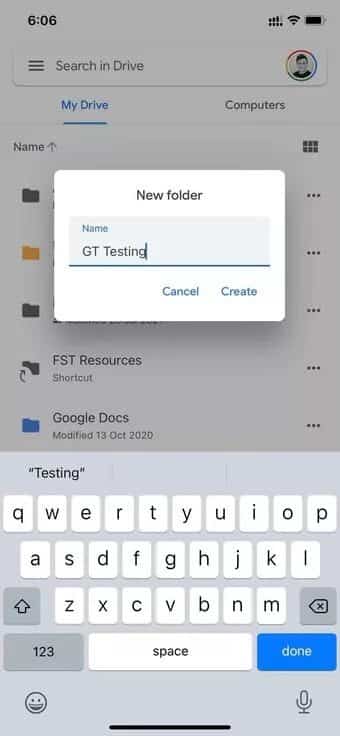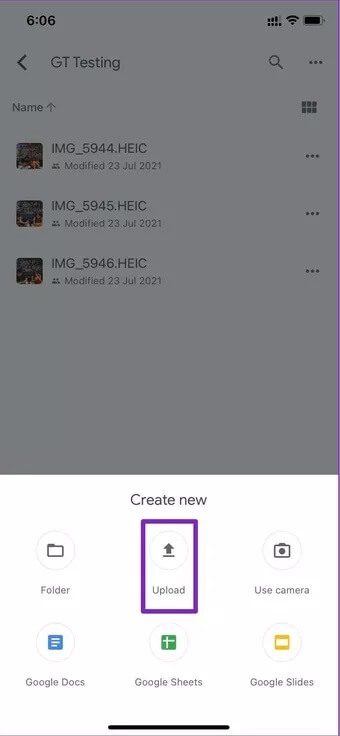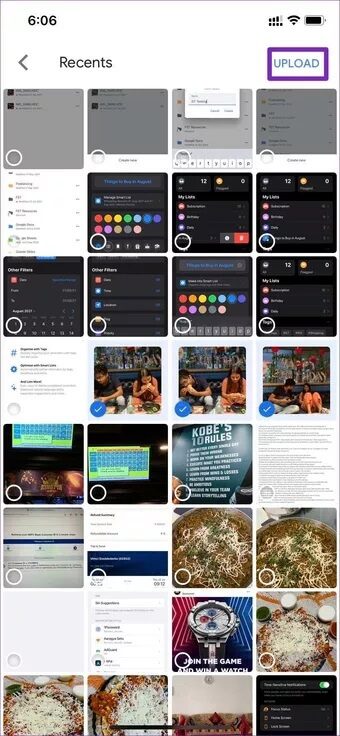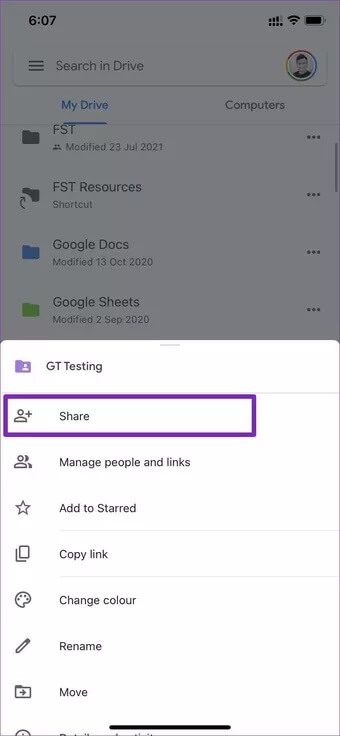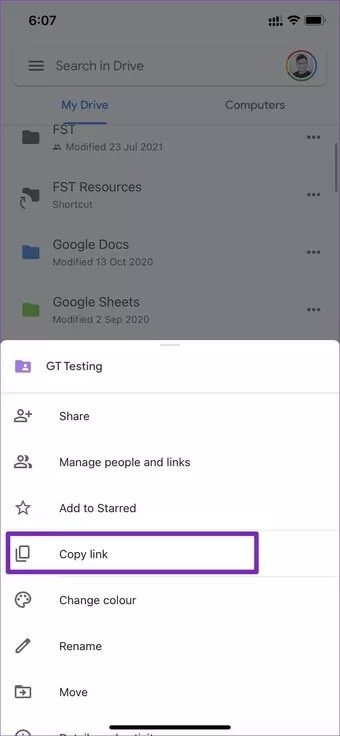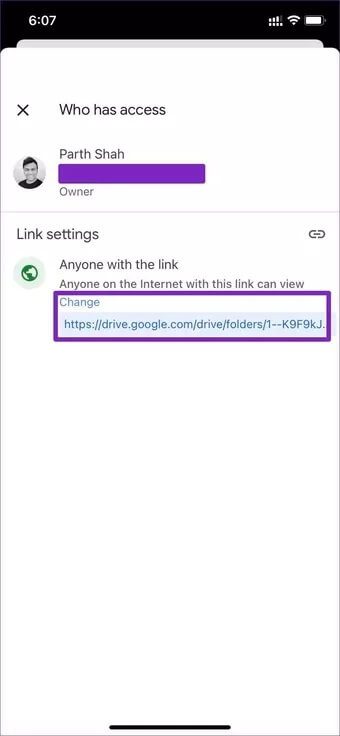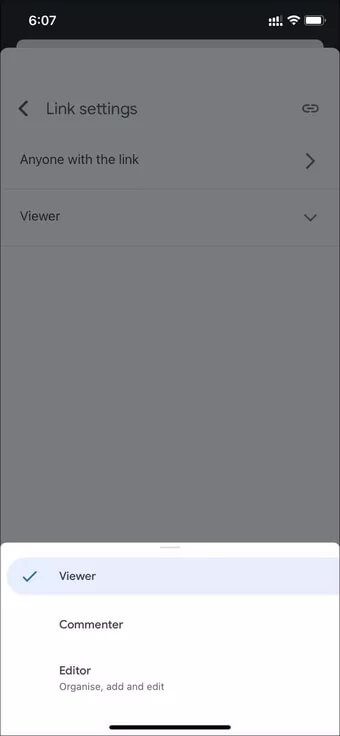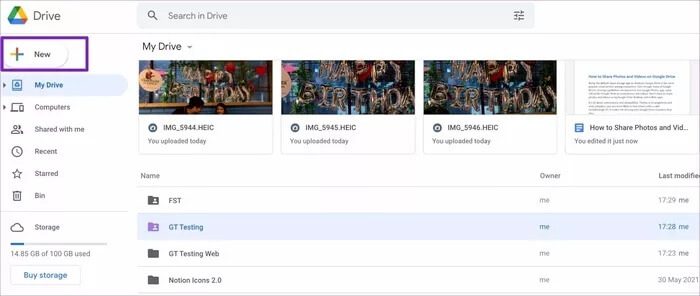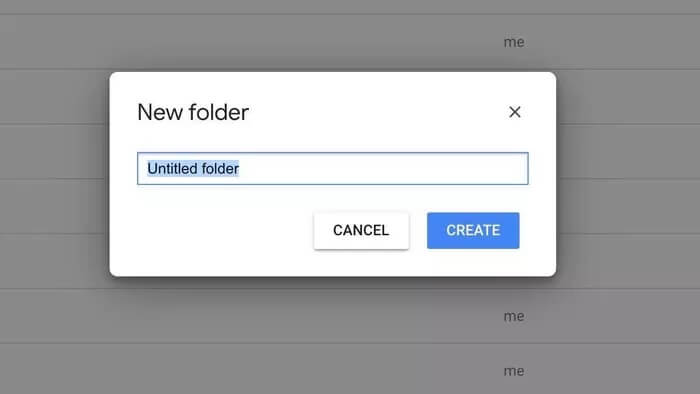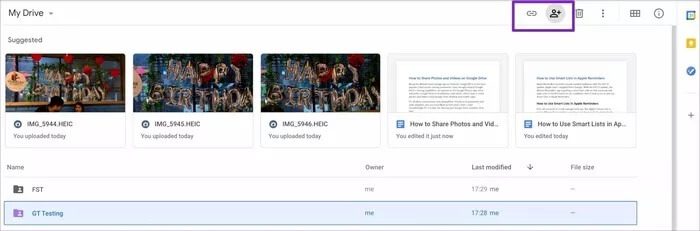Google 드라이브에서 사진 및 동영상을 공유하는 방법
깊이 생각한 Google 드라이브 사용자들 사이에서 가장 인기 있는 클라우드 서비스입니다. Android의 기본 클라우드 저장소 앱이 되기 위해. Google 드라이브에는 많은 공유 기능이 있지만 Google 포토 앱 그러나 일부 사람들은 여전히 사진과 동영상을 보내기 위해 Google 드라이브를 선호합니다. 이 기사에서는 데스크톱 및 모바일 앱에서 Google 드라이브를 사용하여 사진과 동영상을 공유하는 방법을 배울 수 있습니다.
Google 드라이브 모바일 앱
먼저 Facebook에서 사진과 비디오를 공유하는 방법에 대해 이야기하겠습니다. 모바일 앱을 사용하는 Google 드라이브. 둘 다 Android 그리고 iOS는 동일한 Google 드라이브 사용자 인터페이스를 제공하므로 모든 플랫폼에서 동일한 단계를 사용하여 작업을 완료할 수 있습니다.
Google 드라이브에 사진 및 동영상 업로드
시작하기 전에 파일 공유 먼저 구글 드라이브 앱의 해당 폴더에 사진과 동영상을 업로드해야 합니다.
아래 예에서는 앱을 사용하고 있습니다. 구글 드라이브 iOS.
단계1 : 앱 열기 Google 드라이브 아이폰.
단계2 : 아이콘을 클릭하십시오 + 하단에서 선택하고 폴더.
표 3 : 관련 이름을 지정하고 버튼을 누르십시오. ءنشاء.
단계4 : 사용자 지정의 경우 폴더 이름 옆에 있는 점 24개 메뉴를 클릭하고 폴더 색상을 기본 회색에서 임의의 색상(XNUMX가지 색상 옵션 중에서 선택할 수 있음)으로 변경할 수 있습니다.
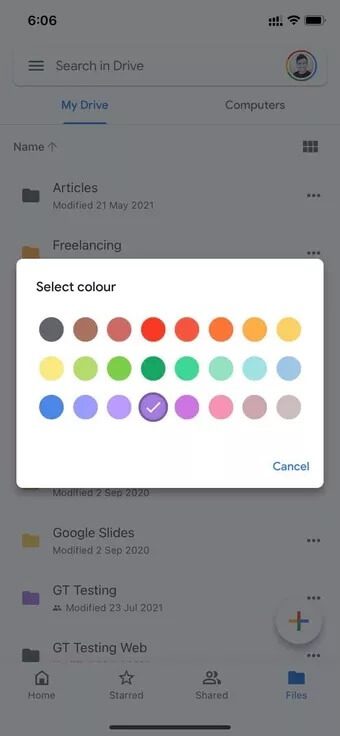
단계5 : 새로 생성된 폴더를 열고 아이콘을 누릅니다. + , 선택 다운로드.
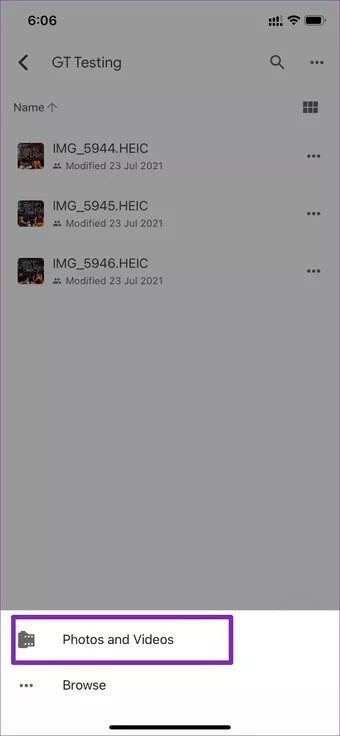
표 6 : 사진 및 비디오를 선택하고 휴대폰의 모든 미디어 파일에 액세스할 수 있는 적절한 권한을 부여한 다음 사진 라이브러리 메뉴를 엽니다.
단계7 : 공유할 사진과 동영상을 선택하고 버튼을 누릅니다. 다운로드 위.
단계8 : 인터넷 속도에 따라 Google 드라이브는 미디어를 압축하지 않고 원본 형식으로 로드합니다.
또는 다음을 열 수 있습니다. iPhone에서 직접 사진 앱 또는 안드로이드. 보내려는 사진과 동영상을 선택하고 공유 메뉴를 사용하여 목적지의 관련 Google 드라이브 폴더에 업로드합니다.
미디어 파일이 Google 드라이브 폴더에 업로드되면 친구 및 가족 구성원과 공유할 준비가 됩니다.
Google 드라이브 폴더 공유
Google 드라이브 폴더를 공유하는 방법에는 두 가지가 있습니다. 당신은 할 수 있습니다 링크 만들기 공유 가능 또는 구성원 추가 곧장. Google 드라이브 폴더를 공유하는 방법은 다음과 같습니다.
단계1 : Google 드라이브 앱을 열고 다음으로 이동합니다. 폴더.
단계2 : 세 개의 점 메뉴를 탭하고 선택합니다. 참여.
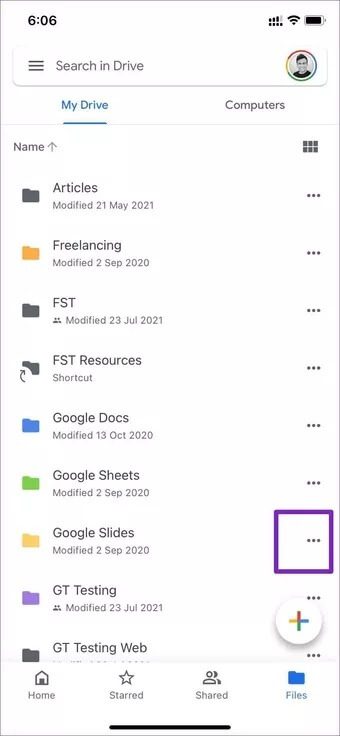
표 3 : 다른 사용자의 Google 계정 ID를 추가하여 폴더에 가입하고 변경을 시작하세요. 또는 지정할 수 있습니다. 링크 복사 그리고 모든 소셜 미디어 채널을 통해 폴더의 초대 링크를 직접 공유하십시오.
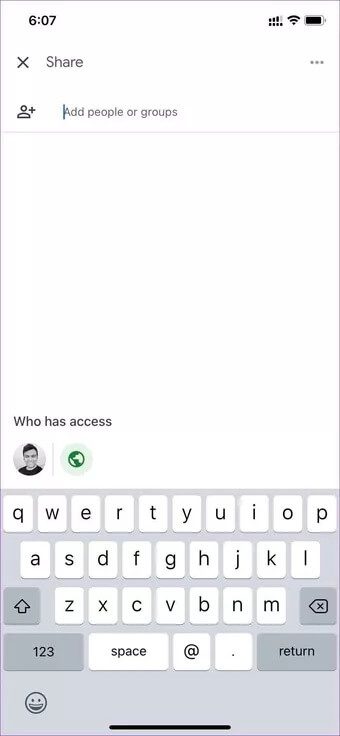
이제 원할 때마다 "사람 및 링크 관리사람들을 제거하거나 링크 설정을 변경하십시오.링크가 있는 모든 사용자에게 제한됨".
옵션 사용한정된”, 추가된 사람만 폴더에 있는 미디어 파일에 액세스하고 볼 수 있습니다. 옵션이 열립니다누구에게나 링크가 있다세 가지 권한이 더 있습니다.
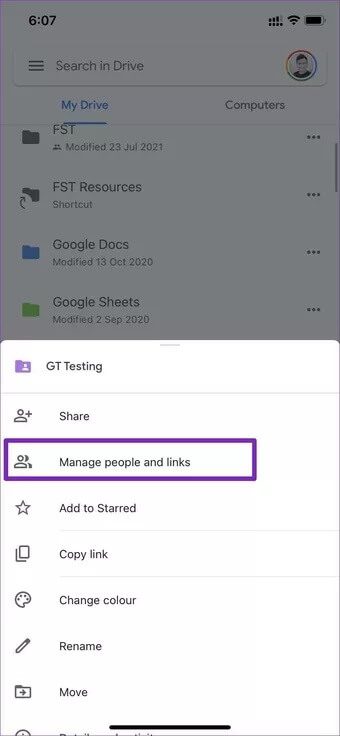
뷰어: 다른 사람이 연결할 수 있습니다 보여 주다 폴더에 있는 내용만.
시사 해설자: 드라이브 링크가 있는 사용자는 떠날 수 있습니다. 연습 그들의 피드백에 대해.
편집자: 이렇게 하면 링크가 있는 모든 사람이 콘텐츠를 자유롭게 변경할 수 있습니다. 폴더에서 사진과 비디오를 다운로드, 편집 및 제거할 수도 있습니다. 편집자 권한을 사용하는 동안 주의하십시오.
그것은 모두 사용 사례에 따라 다릅니다. 웹의 Google 드라이브를 사용하여 광범위한 커뮤니티와 사진 및 동영상을 공유하려는 경우 링크가 있는 모든 사용자 옵션이 적합합니다.
특정 그룹의 사람들과 사진 및 비디오를 공유하려는 사람들은 제한된 옵션을 고수해야 합니다.
Google 드라이브 웹
웹에서 Google 드라이브를 사용하여 사진과 동영상을 공유할 수도 있습니다. 컴퓨터에 사진과 동영상이 저장되어 있는 분들에게 편리합니다.
단계1 : 웹에서 Google 드라이브를 방문하여 자격 증명으로 로그인 구글.
단계2 : 버튼을 클릭جديد공유할 새 폴더를 만듭니다.
표 3 : 이름을 지어주세요 관련 있는 , 폴더의 색상을 변경하면 사진과 비디오를 업로드할 준비가 된 것입니다.
단계4 : 컴퓨터에 저장된 미디어 파일로 이동합니다. 해당 사진을 선택하고 웹의 Google 드라이브 폴더.
단계5 : 폴더에 업로드하면 기본 Google 드라이브 페이지로 돌아갈 수 있습니다.
표 6 : 공유할 폴더를 선택하고 클릭 링크 만들기 또는 버튼 참여 위.
공유 옵션은 앞에서 Google 드라이브 모바일 앱에 대해 언급한 것과 유사합니다.
Google 드라이브로 원활한 미디어 공유를 즐기세요
더 나은 파트너 참여와 좋아요 및 댓글과 같은 사회적 통합으로 Google 포토가 어떻게 Google 드라이브를 능가하는지 알고 있습니다. 그러나 후자도 장점이 있습니다. Google 드라이브를 사용하면 사진과 동영상을 다른 사람과 공유하는 방법을 더 세부적으로 제어할 수 있습니다.
앞으로 보안 및 개인정보 보호를 개선하기 위해 Google 드라이브의 만료 링크 및 비밀번호 보호 링크를 확인하고 싶습니다.